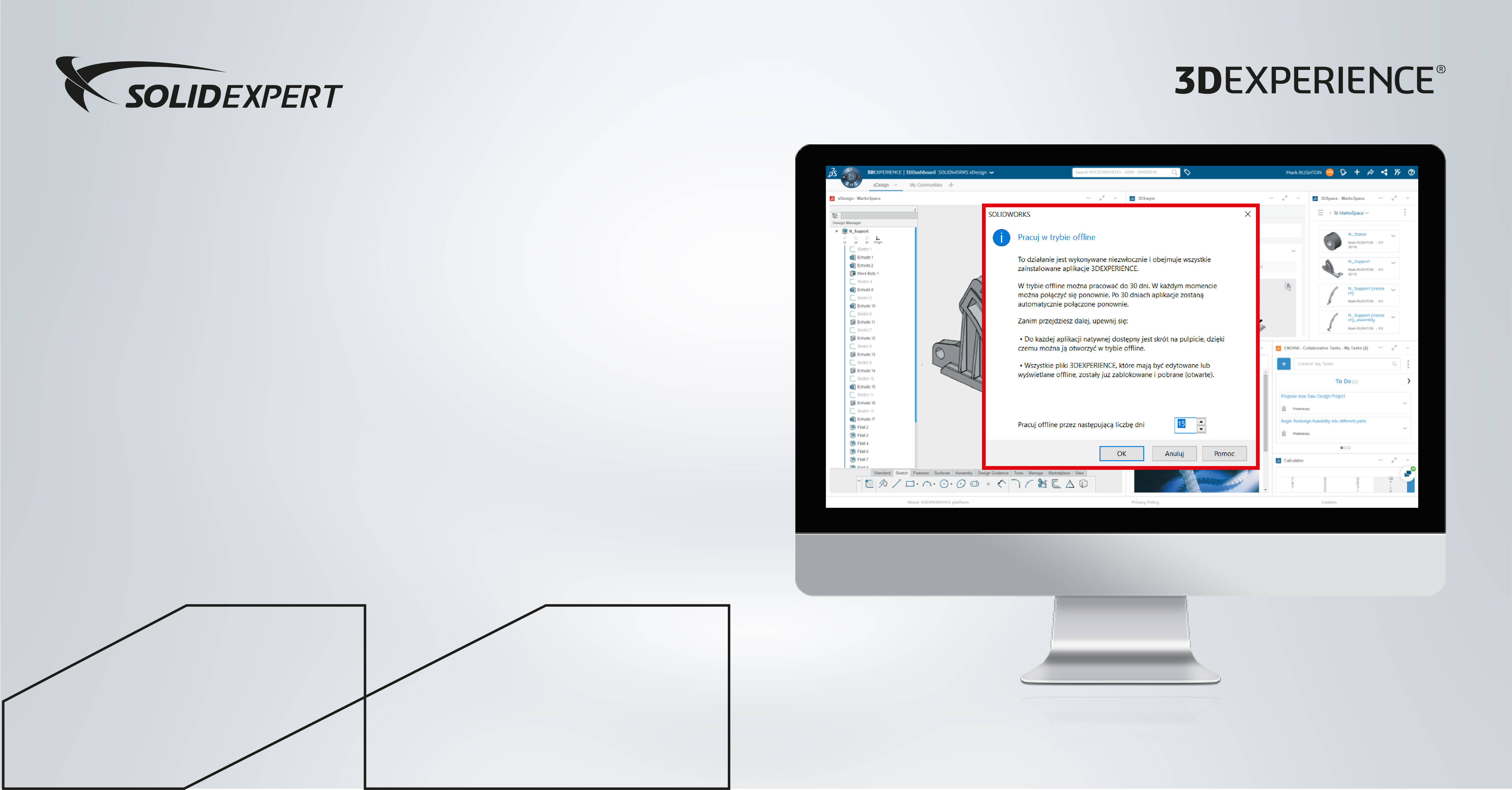Jednym z głównych nowych ulepszeń wprowadzonych w 3DEXPERIENCE 2022x FD03 (na początku lipca) jest nowy TRYB OFFLINE dla 3DEXPERIENCE SOLIDWORKS.
Umożliwi on użytkownikowi kontynuowanie pracy w 3DEXPERIENCE SOLIDWORKS, gdy nie ma dostępnego połączenia internetowego.
TRYB OFFLINE musi być dla użytkownika „zaplanowanym wydarzeniem”, a nie refleksją, co oznacza, że należy się do niego przygotować z wyprzedzeniem. Jeśli nagle znajdziesz się bez internetu, jest już za późno, aby przełączyć się w tryb offline. Jest tak samo, jak w przypadku korzystania z licencji sieciowej (pływającej) SOLIDWORKS i chęci wypożyczenia jej.
Przepływ pracy Przechodzenia w tryb offline polegałby NAJPIERW na otwarciu wszelkich złożeń/plików, do których będziesz potrzebować dostępu w SOLIDWORKS. Spowoduje to pobranie kopii tych plików do lokalnego katalogu pamięci podręcznej na komputerze, dzięki czemu będziesz mieć pliki, gdy nie będziesz już połączony z bazą danych w chmurze.
Najprawdopodobniej chciałbyś również ZABLOKOWAĆ pliki, aby nikt inny nie mógł wprowadzać w nich zmian, gdy „nie ma Cię”, w przeciwnym razie wystąpiłby konflikt, który plik jest nowszym po powrocie, gdyby dwie różne (niepołączone) osoby mogły wprowadzać zmiany. Jeśli nie planujesz fizycznej zmiany jakichkolwiek plików w SOLIDWORKS w trybie offline, ten krok można pominąć.
Następnie aktywowałbyś TRYB OFFLINE w prawym górnym rogu okna SOLIDWORKS, klikając swoje zdjęcie logowania.
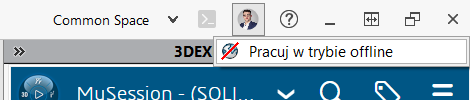
Pojawi się okno dialogowe przypominające o pobieraniu potrzebnych plików do lokalnej pamięci podręcznej i blokowaniu ich.
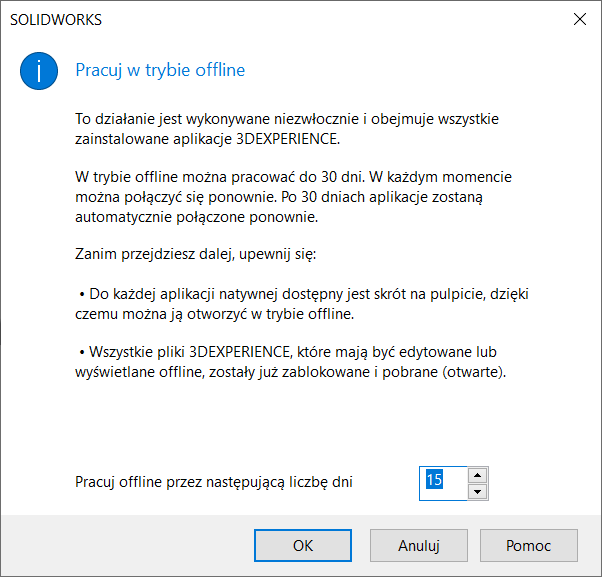
Gdy TRYB OFFLINE jest aktywny, pojawi się komunikat przypominający, że maksymalny czas, w którym można przejść do trybu offline, to 30 dni, a w prawym górnym rogu pojawi się wskaźnik stanu Praca offline.
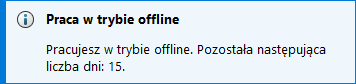

Inną różnicą w interfejsie jest to, że zamiast zakładki w okienku zadań z ikoną kompasu 3DEXPERIENCE masz zakładkę Pliki 3DEXPERIENCE na tym komputerze, która przegląda lokalny folder pamięci podręcznej.
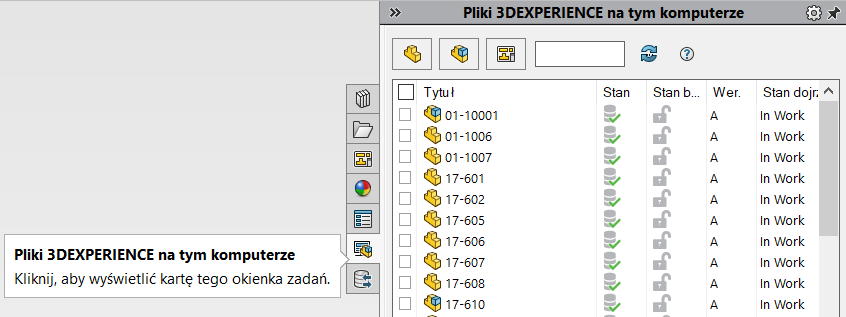
Możesz teraz być w trybie offline przez maksymalnie 30 dni i kontynuować pracę nad plikami, które masz lokalnie, oraz modyfikować je. Kiedy w końcu ponownie połączysz się ze swoim magazynem w chmurze, będziesz mieć oczywiście możliwość zapisania (lub zapisania z opcjami) zmian w chmurze i podjęcia wszelkich niezbędnych kroków w celu nadpisania plików lub wprowadzenia nowych poprawek.
Aby ponownie połączyć się z platformą 3DEXPERIENCE, wystarczy kliknąć wskaźnik stanu Praca offline. Co da ci następujące okno dialogowe.
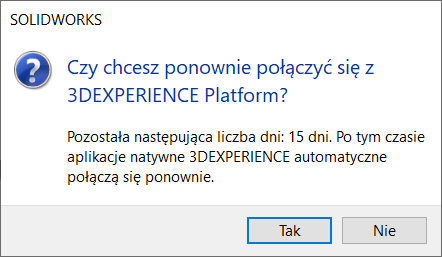
Zakładka Pliki 3DEXPERIENCE na tym komputerze zmieni się z powrotem na ikonę kompasu 3DEXPERIENCE i uzyskasz dostęp do obszaru MySession w chmurze.
Bardzo łatwy sposób na pokonanie wcześniejszych przeszkód związanych z pracą z bazą danych w chmurze i modelem licencjonowania, gdy wiesz, że przez jakiś czas nie będziesz mieć połączenia z Internetem!
Ta funkcja TRYBU OFFLINE jest również dostępna dla 3DEXPERIENCE DRAFTSIGHT .